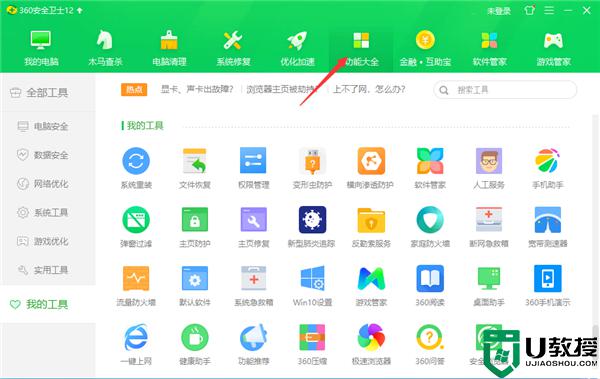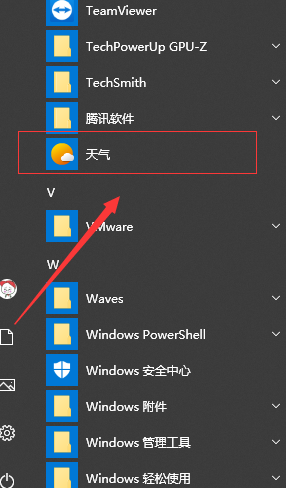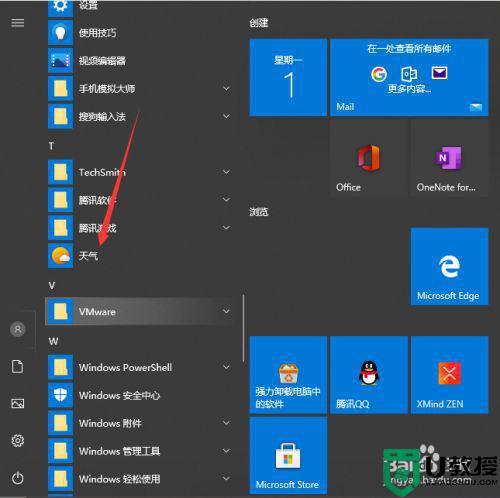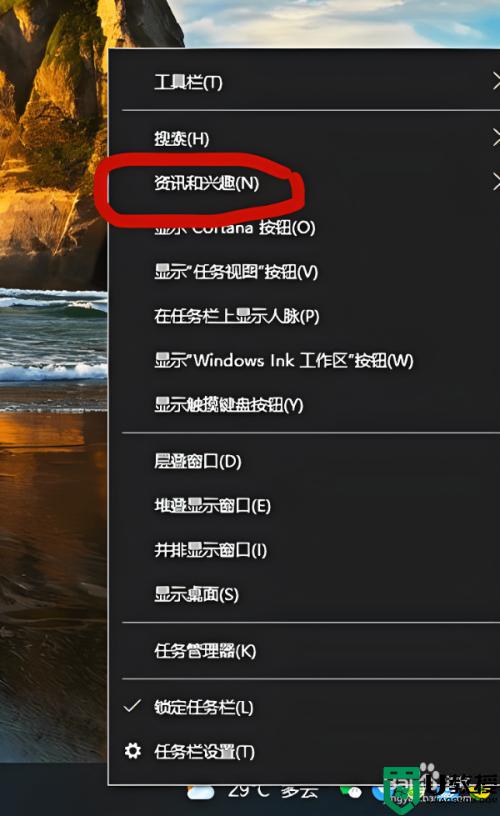怎么在win10电脑桌面上加天气时间 win10桌面添加时间和天气设置方法
时间:2022-04-01作者:xinxin
我们都知道,在官网win10系统中,都会有一个方便用户随时查看的时间功能,通常都是在桌面的右下角处,不过有些用户不满足于在win10系统桌面上只能了解当前时间,还想要知道天气情况,对此怎么在win10电脑桌面上加天气时间呢?今天小编就来教大家win10桌面添加时间和天气设置方法。
推荐下载:win10专业版破解
具体方法:
1、点击桌面右下角360安全卫士图标,进入360安全卫士。
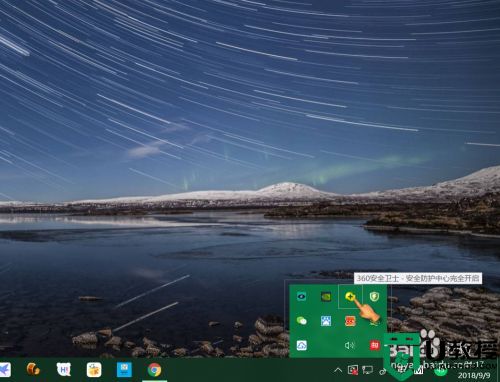
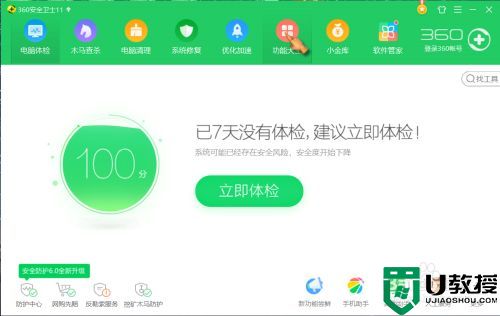
2、点击“功能大全”——“我的工具”,找到“桌面助手”。
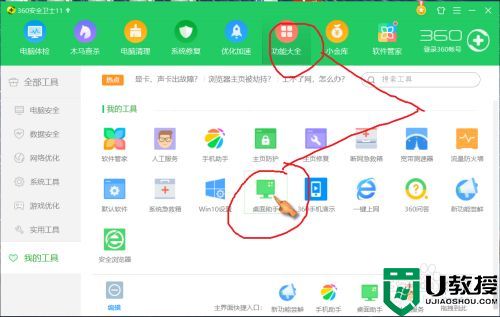
3、点击”桌面助手“,桌面即可弹出带有日期、时间、天气等信息的小窗口。
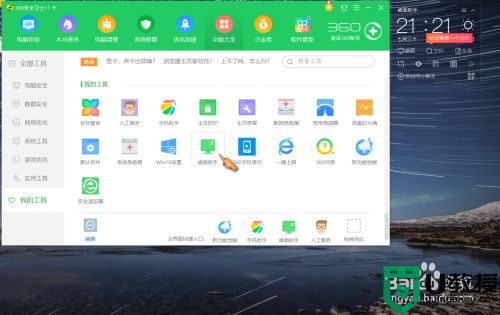
4、点击自由移动出现在桌面的”桌面助手“窗口,可选择合适位置固定。
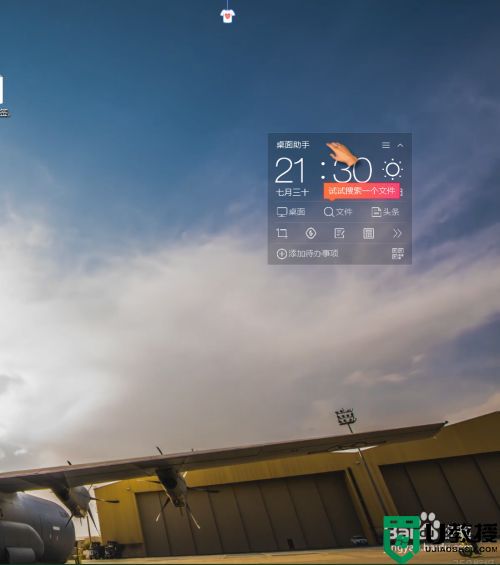
5、点击”太阳图标“按钮,可显示详细天气信息。
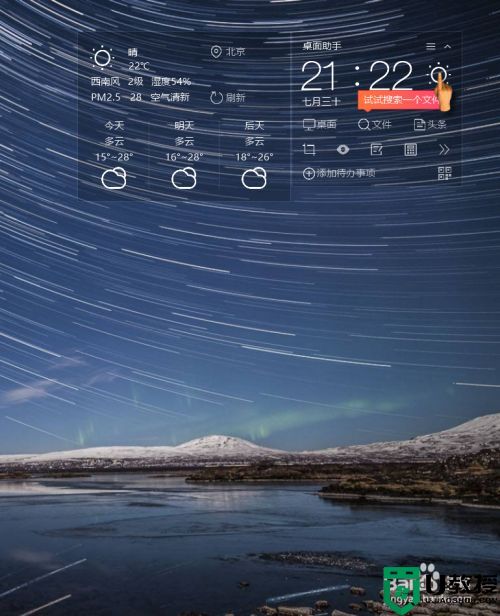
6、点击”设置“,根据需要可设置开机启动,时间大字体显示以及切换区域等等。
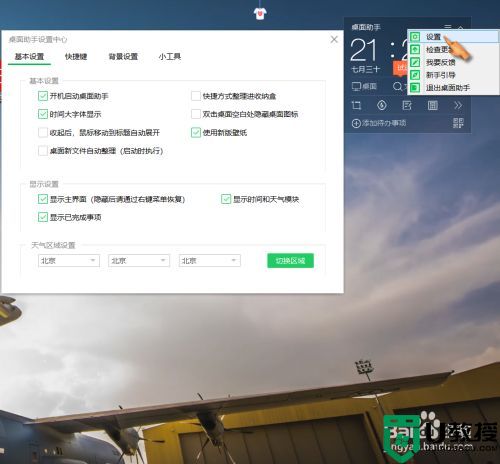
以上就是有关win10桌面添加时间和天气设置方法了,还有不懂得用户就可以根据小编的方法来操作吧,希望能够帮助到大家。